Ser etter oppdateringer er alltid en god ting. Når du installerer oppdateringer, kan du få feilrettinger som vil forbedre brukeropplevelsen din. Du kan få en feilmelding når du ser etter oppdateringer, men det er fortsatt verdt å se på.
Det samme gjelder Zoom. Når du ser etter oppdateringer, får du rettelser for feil og nye funksjoner som vil gjøre Zoom mer nyttig for deg. Noen brukere har nevnt at Zoom gir dem beskjed når en oppdatering er tilgjengelig, men andre har sagt at de må se etter dem manuelt. Hvis du er en av brukerne som trenger å se etter Zoom-oppdateringer, her er de følgende trinnene.
Hvordan se etter oppdateringer på Zoom for Windows
For å se om du har noen oppdateringer for skrivebordsklienten, sørg for at den er oppe og kjører. Når den er åpen, klikker du på profilbildet ditt øverst til høyre. Fra listen over alternativer, klikk på se etter oppdateringer.
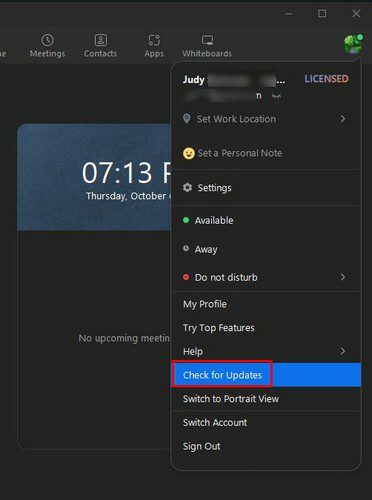
Zoom vil begynne å se etter oppdateringer. Hvis ingen oppdateringer er tilgjengelige, vil du se en melding som gir deg beskjed. Hvis det er en oppdatering å installere, begynner den å laste ned automatisk. Når nedlastingen er ferdig, klikker du på Installer-knappen. Hele prosessen bør ikke ta mer enn noen få minutter. Så selv om du har det travelt, kan du installere eventuelle ventende oppdateringer.
Slik ser du etter oppdateringer for zoom på Android
Hvis du bruker Zoom på Android-enheten din, kan du se etter eventuelle ventende oppdateringer ved å gjøre følgende. For Android må du gå til Google Play for å se om det er noen ventende oppdateringer for Zoom. Når du har åpnet Google Play, trykker du på din profilbilde, etterfulgt av Administrer apper og enheter alternativ.
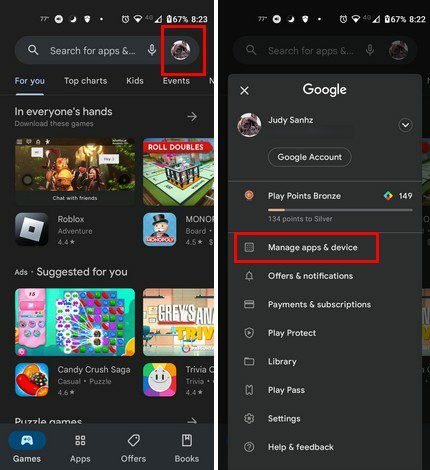
I oversiktsappene skal du se en liste over alle appene som trenger en oppdatering. Hvis Zoom er en av disse appene, vil den bli oppført sammen med alle de andre appene. Men hvis du ikke husker om du allerede har oppdatert appen eller ikke, kan du trykke der det står Se nylige oppdateringer. Hvis du allerede har oppdatert Zoom, bør appen være oppført her. Trykk på fanen Oppdateringer tilgjengelig for å se etter ventende oppdateringer. Du vet aldri; hvis Zoom ikke har blitt oppdatert, kan det være en som venter etter at du har sjekket.
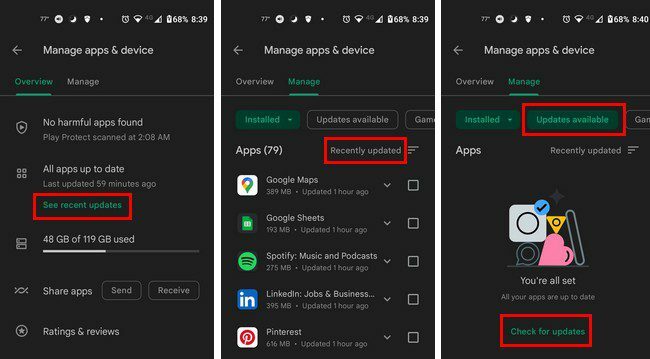
Konklusjon
Det er alt som skal til for å holde Zoom oppdatert. Enten du er på datamaskinen eller Android-enheten din, er det enkelt å se om du har noen ventende oppdateringer for Zoom. Hvis Zoom ikke sender deg en påminnelse, prøv å se etter oppdateringer så snart du husker det. Hadde du noen ventende oppdateringer for Zoom? Del tankene dine i kommentarene nedenfor, og ikke glem å dele artikkelen med andre på sosiale medier.